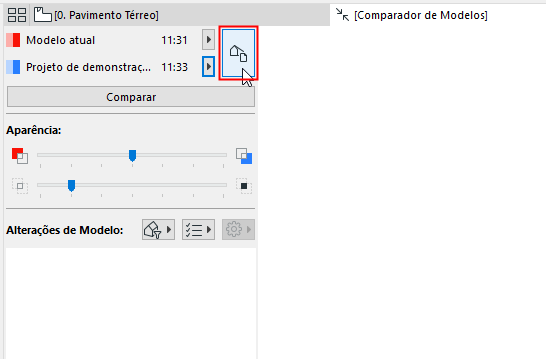
Selecionar Vista para Comparar
O Comparador de Modelos compara vistas 3D de dois diferentes modelos ou versões.
Para definir exatamente quais vistas em 3D selecionar, use a caixa de diálogo Selecionar Vista.
A seleção da Vista pode ter um peso significativo: o estado modificado de um elemento é considerado pela vista.
•Um elemento pode estar visível em uma vista, mas não em outra (por exemplo, devido ao Estado de Renovação ou à Exibição Parcial da Estrutura).
•Os elementos de interseção podem ser considerados modificados em uma vista, mas não modificados em outra vista, dependendo da Combinação de Vegetais da vista.
1.Use Modelagem > Comparador de Modelos para escolher as duas versões do modelo, conforme descrito nas seções anteriores.
2.Na paleta do Comparador de Modelos, clique no botão Seletor de Vista.
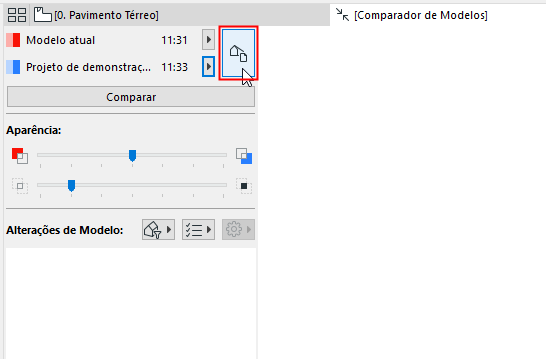
3.A caixa de diálogo Selecionar Vista é aberta, mostrando os Mapas de Vista combinados dos dois projetos selecionados.
4.Selecione uma vista e revise suas Propriedades da Vista no painel abaixo.
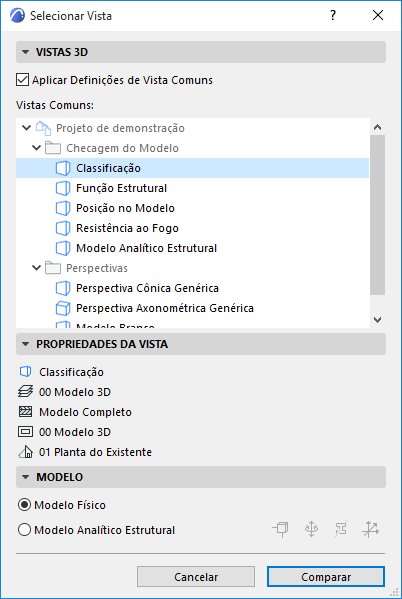
Para comparar uma vista 3D comum aos dois modelos:
Selecione a vista e clique em Comparar.
Para comparar duas vistas 3D diferentes:
1.Desmarque "Aplicar Definições de Vista Comuns".
2.As vistas 3D de cada versão do modelo agora são listadas separadamente, lado a lado.
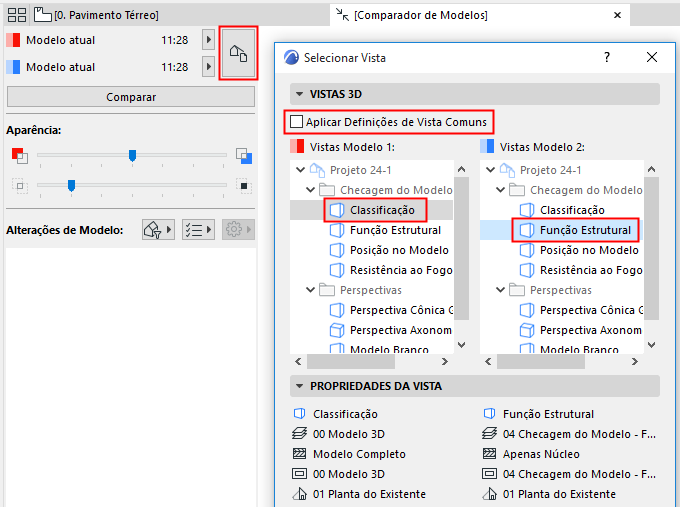
3.Reveja suas Propriedades da Vista no painel abaixo.
4.Para cada modelo, selecione uma vista 3D e clique em Comparar.
Escolher o Tipo de Modelo para Comparar
No painel Modelo, escolha o Modelo Físico ou o Modelo Analítico Estrutural.